Werkzeuge und ihre Optionen
Die Werkzeugsätze in AKVIS Neon ändern sich automatisch bei Umschaltung zwischen den Registern Original und Ergebnis.
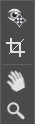 |
 |
| Werkzeugpalette, Original-Register |
Werkzeugpalette, Ergebnis-Register |
Die Werkzeuge des Programms werden in drei Gruppen unterteilt: Vorbearbeitungswerkzeuge (Original-Register), Nachbearbeitungswerkzeuge (Ergebnis-Register) und Hilfswerkzeuge (Original und Ergebnis-Register).
Hinweis:
Mit den Schaltflächen  und
und  kann man die von diesen Werkzeugen
kann man die von diesen Werkzeugen ![]() ,
, ![]() ,
, ![]() ,
, ![]() vorgenommenen Änderungen rückgängig machen bzw. wiederherstellen.
vorgenommenen Änderungen rückgängig machen bzw. wiederherstellen.
Vorbearbeitungswerkzeuge (in dem Original-Register):
- Das Vorschaufenster
 ist ein gepunkteter Rahmen (diese punktierte Linie wird oft "marschierende Ameisen" genannt), der die in den Registern Bild und Leinwand gemachten Änderungen widerspiegelt.
ist ein gepunkteter Rahmen (diese punktierte Linie wird oft "marschierende Ameisen" genannt), der die in den Registern Bild und Leinwand gemachten Änderungen widerspiegelt.
Das Vorschaufenster kann auf eine beliebige Position auf dem Bild mit der linken Maustaste oder durch einen Doppelklick verschoben werden. Es erlaubt Ihnen, den Effekt in verschiedenen Bereichen des Bildes anzuzeigen. Um das Ergebnis der automatischen Umwandlung mit dem Originalbild zu vergleichen, klicken Sie innerhalb des Vorschaubereichs und halten Sie die Maustaste gedrückt.

VorschaufensterDie Größe des Vorschaufensters kann in den Optionen
 des Programms angepasst werden.
des Programms angepasst werden.
- Das Freistellen-Werkzeug
 (nur in der Standalone-Version verfügbar) erlaubt es, überflüssige Teile des Bildes wegzuschneiden. Das Werkzeug kann verwendet werden, um die Bildkomposition zu verbessern, ein schiefes Bild auszurichten, ein horizontales Foto in ein vertikales Foto umzuwandeln und umgekehrt.
(nur in der Standalone-Version verfügbar) erlaubt es, überflüssige Teile des Bildes wegzuschneiden. Das Werkzeug kann verwendet werden, um die Bildkomposition zu verbessern, ein schiefes Bild auszurichten, ein horizontales Foto in ein vertikales Foto umzuwandeln und umgekehrt.
Hinweis: Dieses Werkzeug wird auf das Originalbild angewendet! Verwenden Sie es vor dem Neon-Effekt.
Um den Freistellungsbereich zu ändern, ziehen Sie an einer beliebigen Ecke oder Seite des Auswahlrechtecks bei gedrückter linker Maustaste.
Um das Ergebnis anzuwenden und die Bereiche außerhalb des Rahmens zu entfernen, klicken Sie auf OK oder drücken Sie auf Enter. Um das Freistellen rückgängig zu machen, klicken Sie auf Abbrechen oder drücken Sie auf Esc. Um den ursprünglichen Freistellungsbereich wiederherzustellen, klicken Sie auf Zurücksetzen.
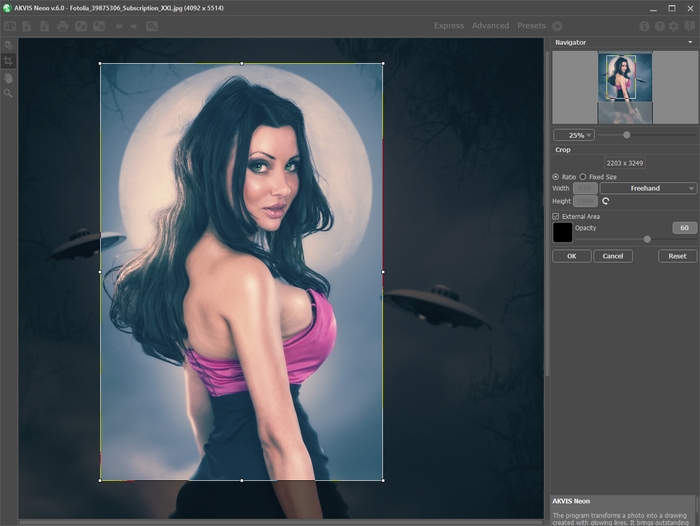
Bild freistellenPassen Sie die Parameter an:
Sie können die Größe des Freistellungsbereichs mit den Optionen Seitenverhältnis oder Fixierte Größe auswählen.
Wenn das Kontrollkästchen Außenbereich aktiviert ist, können Sie die Farbe und Deckkraft der Außenbereiche festlegen.
Nachbearbeitungswerkzeuge (in dem Ergebnis-Register, für Deluxe/Business):
Achtung! Die Werkzeuge ![]() ,
, ![]() ,
, ![]() ,
, ![]() sind nur für die Lizenzen Home Deluxe/Business in dem Ergebnis-Register verfügbar. Benutzen sie diese Werkzeuge im letzten Schritt. Wenn Sie die Bildbearbeitung neu starten
sind nur für die Lizenzen Home Deluxe/Business in dem Ergebnis-Register verfügbar. Benutzen sie diese Werkzeuge im letzten Schritt. Wenn Sie die Bildbearbeitung neu starten  , gehen die mit Nachbearbeitungswerkzeugen vorgenommenen Änderungen verloren!
, gehen die mit Nachbearbeitungswerkzeugen vorgenommenen Änderungen verloren!
Parameter dieser Werkzeuge werden durch einen rechten Mausklick innerhalb des bearbeiteten Bildes angezeigt.
- Anhand des Wischfinger-Werkzeugs
 kann man das Bild manuell verfeinern, indem man Unebenheiten des Bildes entfernt. Das Werkzeug vermischt Farben durch eine Pixelverschiebung, als ob sie mit dem Finger verstrichen werden. Sie können Ihrem Gemälde einen handgemalten Effekt schnell verleihen.
kann man das Bild manuell verfeinern, indem man Unebenheiten des Bildes entfernt. Das Werkzeug vermischt Farben durch eine Pixelverschiebung, als ob sie mit dem Finger verstrichen werden. Sie können Ihrem Gemälde einen handgemalten Effekt schnell verleihen.
Parameter des Werkzeuges:
Größe (1-300). Anhand dieses Parameters wird der Durchmesser des Pinsels angepasst.
Härte (0-100). Der Parameter legt den Grad der Verwaschung von Pinselkanten fest. Je größer der Wert, desto härter ist die Pinselkante.
Stärke (1-100). Der Parameter legt die Verschmierung der Farben fest. Je höher der Parameterwert, desto stärker wird die Farbe verstrichen.

Neon-Effekt
Wischfinger angewendet - Protokollpinsel
 erlaubt es, den Effekt verblassen zu lassen und das Bild in seinen ursprünglichen Zustand zu versetzen.
erlaubt es, den Effekt verblassen zu lassen und das Bild in seinen ursprünglichen Zustand zu versetzen.
Parameter des Werkzeugs:
Original wiederherstellen. Wenn das Kontrollkästchen aktiviert ist, erlaubt es das Werkzeug, den Neon-Effekt zu schwächen und die mit den Werkzeugen vorgenommenen Änderungen zu bearbeiten. Wenn das Kästchen deaktiviert ist, bearbeitet der Protokollpinsel nur die Änderungen, die mit den Tools vorgenommenen wurden.
Größe (1-1000). Die Breite der Linien, die mit dem Pinsel gezogen wird.
Härte (0-100). Der Parameter legt die Verschwommenheit der Kante fest. Je kleiner der Wert, desto verschwommener sind die Kanten des Werkzeugs. Bei einem Wert von 100% ist die Grenze zwischen der Kanter des Pinsels und dem Hintergrund deutlich erkennbar; bei niedrigeren Werten ist der Übergang zwischen diesen Bereichen glätter.
Stärke (1-100). Der Grad der Wiederherstellung des ursprünglichen Zustandes. Bei niedrigeren Werten wird der Bereich nicht vollständig wiederhergestellt, der Effekt vermischt sich mit dem Originalbereich. Bei 100% wird der ursprüngliche Zustand vollständig wiederhergestellt.

Zeichnungseffekt + Werkzeuge angewendet
Zeichnungseffekt wiederhergestellt - Aufhellen
 . Das Aufhellen-Werkzeug tont ein Bild, indem es die Farben aufhellt. Der Effekt wird mit jedem überlappenden Pinselstrich stärker.
. Das Aufhellen-Werkzeug tont ein Bild, indem es die Farben aufhellt. Der Effekt wird mit jedem überlappenden Pinselstrich stärker.
Parameter des Werkzeugs:
Größe (1-1000). Durchmesser des Werkzeuges.
Härte (0-100%). Der Parameter legt die Härte von Kanten fest. Je größer der Wert, desto härter ist die Pinselkante.
Stärke (1-100). Die Stärke der Aufhellung. Bei einem Wert von 100% sind die Farben am hellsten.
Umfang. Das Aufklappmenü Umfang bietet drei Methoden der Bearbeitung an:
- Schatten. Dunkle Bereiche werden am stärksten verändert.
- Mitteltöne. Dunkle und helle Bereiche werden gleichermaßen verändert.
- Licht. Helle Bereiche werden am stärksten verändert.

Neon-Effekt
Aufhellen - Abdunkeln
 . Das Abdunkeln-Werkzeug tont ein Bild, indem es die Farbhelligkeit verringert.
. Das Abdunkeln-Werkzeug tont ein Bild, indem es die Farbhelligkeit verringert.
Die Parameter sind gleich wie beim Aufhellen-Werkzeug.

Neon-Effekt
Abdunkeln
Hilfswerkzeuge (aktiv in beiden Registern, für alle Lizenztypen):
- Das Hand-Werkzeug
 wird verwendet, um den angezeigten Bereich des Bildes im Fenster zu verschieben, wenn das ganze Bild in das Fenster bei diesem Maßstab nicht passt. Um das Bild zu scrollen, klicken Sie auf diese Schaltfläche, bringen Sie den Cursor auf das Bild, drücken Sie die linke Maustaste und, sie gedrückt haltend, verschieben Sie das Bild im Fenster. Um das Werkzeug schnell zu aktivieren, drücken Sie die H-Taste auf der Tastatur.
wird verwendet, um den angezeigten Bereich des Bildes im Fenster zu verschieben, wenn das ganze Bild in das Fenster bei diesem Maßstab nicht passt. Um das Bild zu scrollen, klicken Sie auf diese Schaltfläche, bringen Sie den Cursor auf das Bild, drücken Sie die linke Maustaste und, sie gedrückt haltend, verschieben Sie das Bild im Fenster. Um das Werkzeug schnell zu aktivieren, drücken Sie die H-Taste auf der Tastatur.
Mit einem Doppelklick auf die Schaltfläche
 wird die Abbildung der Programmfenstergröße angepasst.
wird die Abbildung der Programmfenstergröße angepasst.
- Das Zoom-Werkzeug
 ändert den Maßstab des Bildes. Um den Maßstab zu erhöhen, klicken Sie auf das Bild. Um den Maßstab zu verringern, klicken Sie auf das Bild bei der gedrückten Alt-Taste. Um das Werkzeug schnell zu aktivieren, drücken Sie die Z-Taste auf der Tastatur.
ändert den Maßstab des Bildes. Um den Maßstab zu erhöhen, klicken Sie auf das Bild. Um den Maßstab zu verringern, klicken Sie auf das Bild bei der gedrückten Alt-Taste. Um das Werkzeug schnell zu aktivieren, drücken Sie die Z-Taste auf der Tastatur.
Mit einem Doppelklick auf die Schaltfläche
 wird die Abbildung in ihrer Originalgröße (100%) dargestellt.
wird die Abbildung in ihrer Originalgröße (100%) dargestellt.
